Cách cài Panel trên Hosting Viettel IDC với CyberPanel mới nhất 2021
Viettel IDC cung cấp dịch vụ Điện toán đám mây, Lưu trữ, Mạng, Bảo mật và Trung tâm dữ liệu. Hiện tại Viettel IDC đang cung cấp dịch vụ Viettel Cloud Server với nhiều gói cũng như thông số khác nhau nên hôm nay mình sẽ giới thiệu tổng quan và cách để cài đăt 1 Panel để quản lý website trên Viettel IDC Cloud.
1. Đăng ký tài khoản ViettelIDC
Để có thể sử dụng dịch vụ do Viettel IDC cung cấp bạn cần tài khoản.1. Truy cập https://viettelidc.com.vn/Account/Register để tạo mới tài khoản.
2. Truy cập Email đã đăng ký để xác minh tài khoản
3. Đăng nhập vào ViettelIDC và vào https://viettelidc.com.vn/Account/UpdateInformation để cập nhật thông tin cá nhân. Bạn phải điền các trường có dấu *.
2. Nạp tiền vào ViettelIDC
Bạn có thể nạp tiền nhanh bằng ví VNPAY hoặc qua thẻ VISA hoặc chuyển khoản ngân hàng. Bạn nên nạp ít nhất 500K để đăng ký với hoặc 50K để kích hoạt dùng thử.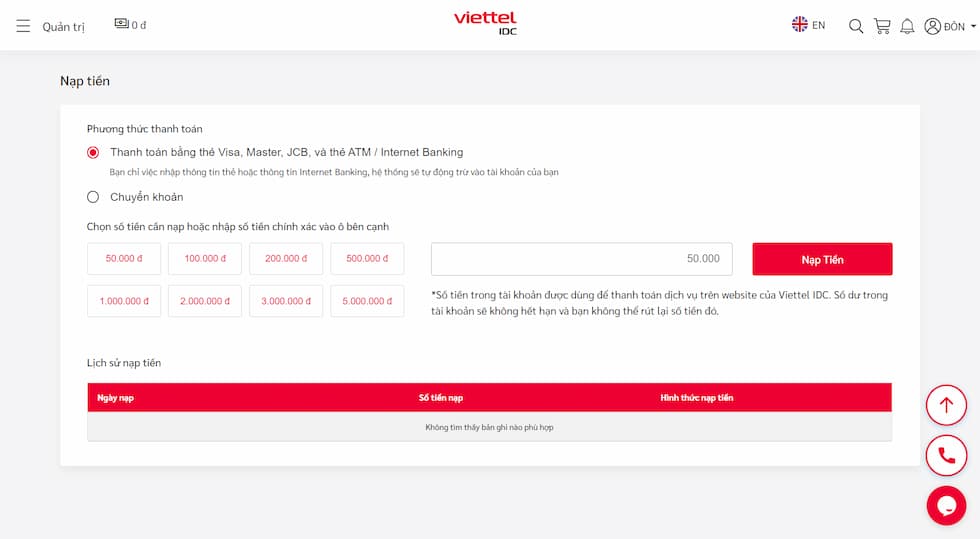
3. Tạo Viettel Cloud Server
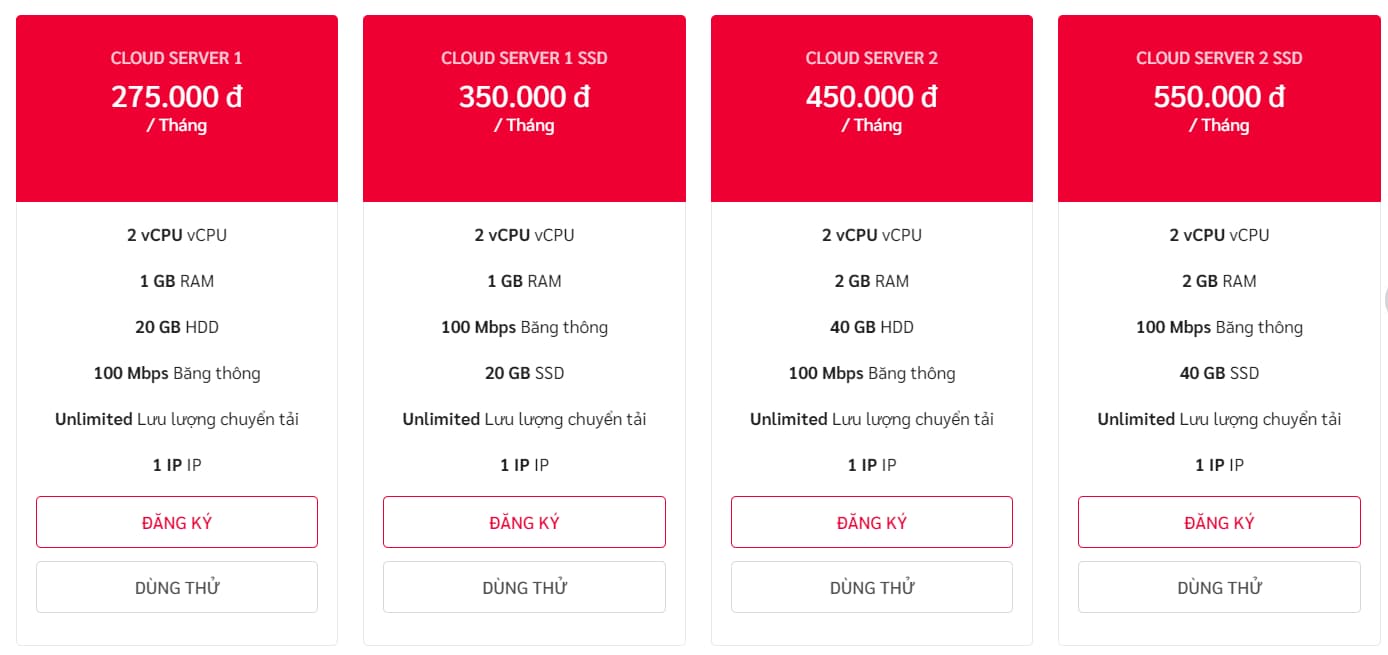
1. Truy cập https://viettelidc.com.vn/cloud-server kéo xuống phần Các gói dịch vụ ở đây có đến 20 gói với cấu hình khác nhau để bạn chọn dựa trên nhu cầu về số CPU, dung lượng Ram và dung lượng Ổ đĩa....
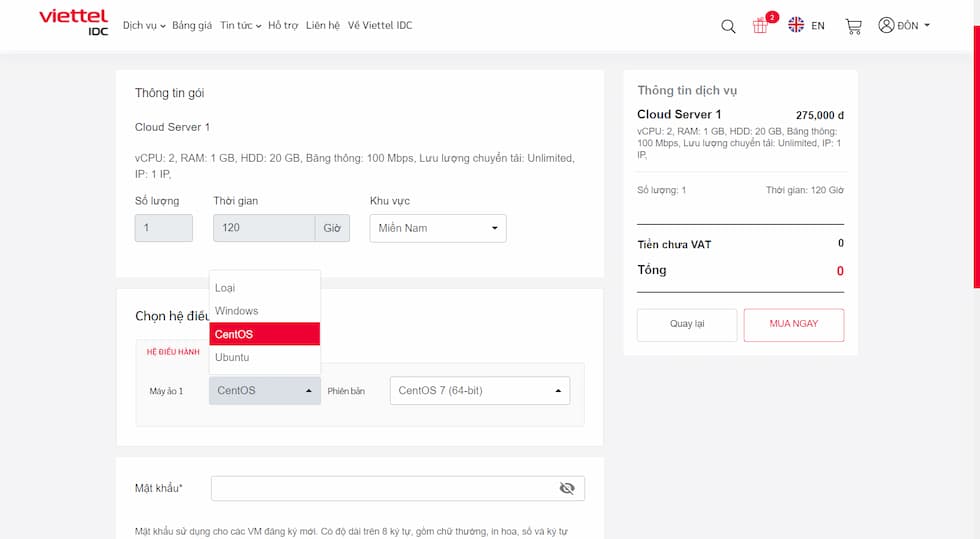
2. Hệ điều hành có 3 loại Windows, CentOS, Ubuntu. Ở bài viết sử dụng Cyperpanel nên mình chọn CentOS. CentOS 7 (64-bit). Khu vực có 2 lựa chọn Miền Nam và Miền Bắc
3. Nhận thông tin về IP máy chủ, tên đăng nhập và mật khẩu ( ở bước 2 khi tạo máy chủ ).
4. Cài đặt Cyberpanel
1. Theo thông tin đăng nhập ở Mail, đăng nhập vào SSH của máy chủ.2. Chạy lệnh sau
sh <(curl https://cyberpanel.net/install.sh || wget -O - https://cyberpanel.net/install.sh)3. Hoàn thành lựa chọn và điền các thông tin khi cài đặt
Sau khi cài đặt hoàn tất tiến hành khởi rộng lại máy chủ và đăng nhập vào CyberPanel qua IP:8090
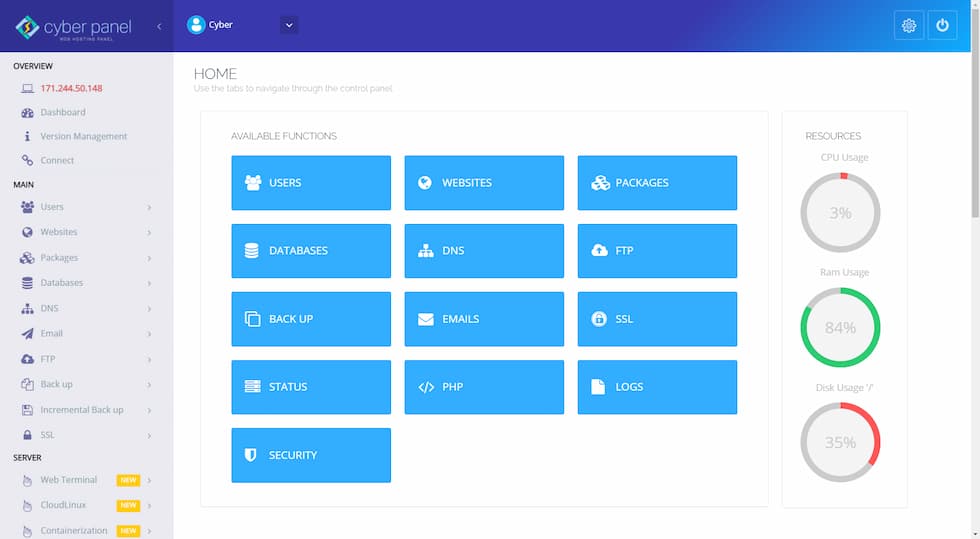
Đánh giá Viettel Cloud Server
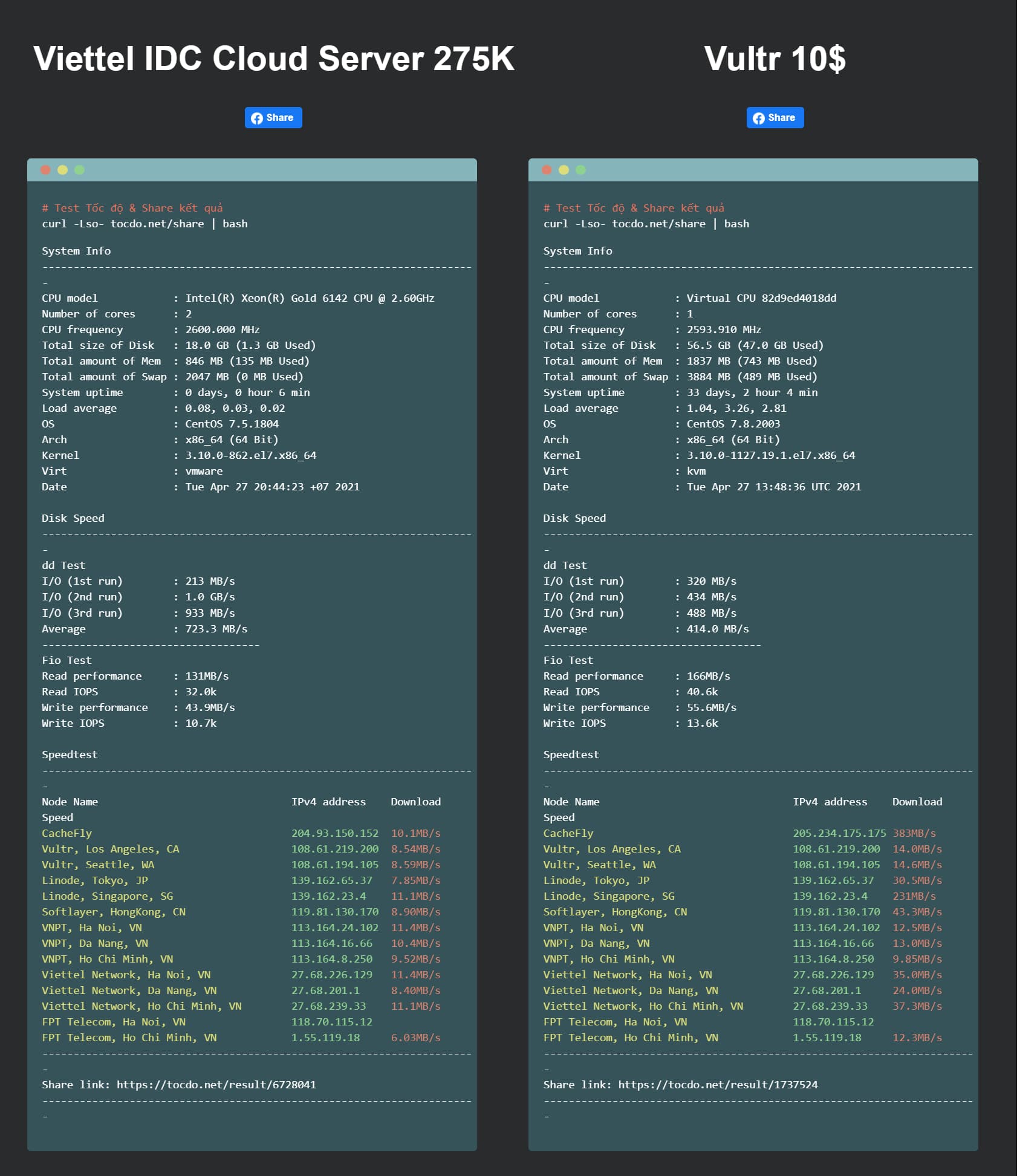
So sánh gói 275K tháng với gói 10$ tháng của Vultr
Video website sử dụng Wordpress với theme Jnews ( theme tin tức ) trên gói Viettel IDC Cloud 275K
Bài viết đang được cập nhật, mọi vấn đề phát sinh bạn có thể thảo luận ở đây.


